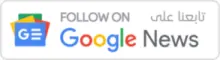طريقة حفظ صفحة ورد Word بشكل تلقائي
جميع مستخدمي برنامج ورد يقومون باستخدامه دائم لكتابة اشياء هامة , مثل اشياء خاصة بالعمل أو مستندات وغيرها , وفي ظل الانشغال بالعمل قد لا يتذكر المستخدم من القيام بعميلة الحفظ (Save) ,وهنا تكمن المشكلة حيث قد يتعرض الى انقطاع مفاجأ في التيار الكهربي أو تعطل الكمبيوتر أو الضغط على زر اغلاق الصفحة بدن الحفظ , وهنا سوف يفقد كل ما قام به من كتابة وتعديلات على صفحة الورد , مما يضطره الى البداء في العمل مرة أخرى مما يضيع الوقت والمجهود وتعطل اعماله , ولحل هذه المشكلة يتوفر في برنامج الورد خاصية الحفظ التلقائي لما يتم كتابته على الصفحة مما يحفظ المجهود والوقت للمستخدم , وفي مقالنا سنقوم بشرح تفعيل خاصية الحفظ من خلال خطوات بسيطو م شرح بالصور .
تفعيل خاصية الحفظ التلقائي لصفحة الورد (Word) :
– أولا نقوم بفتح صفحة الورد ثم نضغط على ايقونة ملف (File) الموجودة في أعلى يسار الصفحة .

– بعد الضغط على ستفتح قائمة نذهب للخيار الأخير وهو خيارات (Options) أو (Word Options) ونضغط عليه .

– والان ستفتح صفحة بعنوان (Word Options) نقوم بالضغط على خيار حفظ (Save) الموجود في القائمة على يسار الصفحة .

– والان نبدأ في تفعيل خاصية الحفظ التلقائي , نضع علامة بجانب خيار (Save AutoRecover Information every) , وبجانبه سنجد مربع به ارقام هو خاص بتحديد المدة الزمنية لحفظ اخر ما تم من تعديل أو كتابة على صفحة الورد , ومن الأفضل نختار اقل وقت وهو (1) دقيقة .
– ثم نضع علامة على الخيار الذي بعده وهو الاحتفاظ التلقائي الماض حتى ولم اقم بعمل حفظ (keep the last autosaved version if i close without saving) .
– بعد ذلك نقوم بالضغط على (Browse) لاختيار مكان الحفظ على الجهاز .
– بعد التأكد من القيام بالخطوات السابقة نقوم بالضغط على زر موافق (OK) .

– وهكذا سيتم حفظ صفحة الورد بشكل تلقائي في حالة اغلاقها عن طريق الخطأ او فصل الكهرباء عن الكمبيوتر اذا تعطل الكمبيوتر .